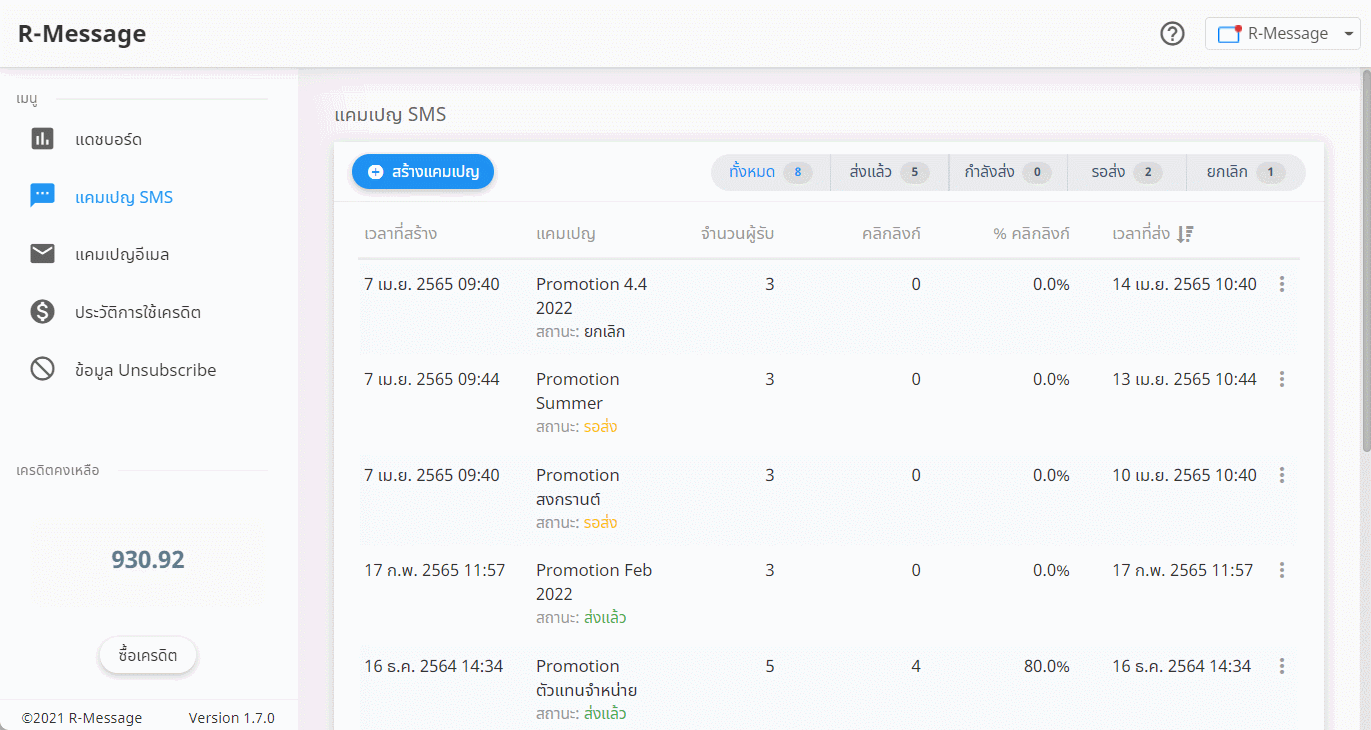สร้างแคมเปญสำหรับส่ง SMS
สร้างแคมเปญ
สามารถสร้างแคมเปญเพื่อส่งข่าวสาร โปรโมชั่นทาง SMS โดยเลือกกลุ่มผู้รับที่ต้องการได้ ผ่านเครื่องมือ R-Message โดยโดยคลิกที่เมนู "แคมเปญ และคลิกหัวข้อ "SMS" จากนั้นคลิกไอคอนรูปบวก "+" เพื่อสร้างแคมเปญอีเมล ดังรูป
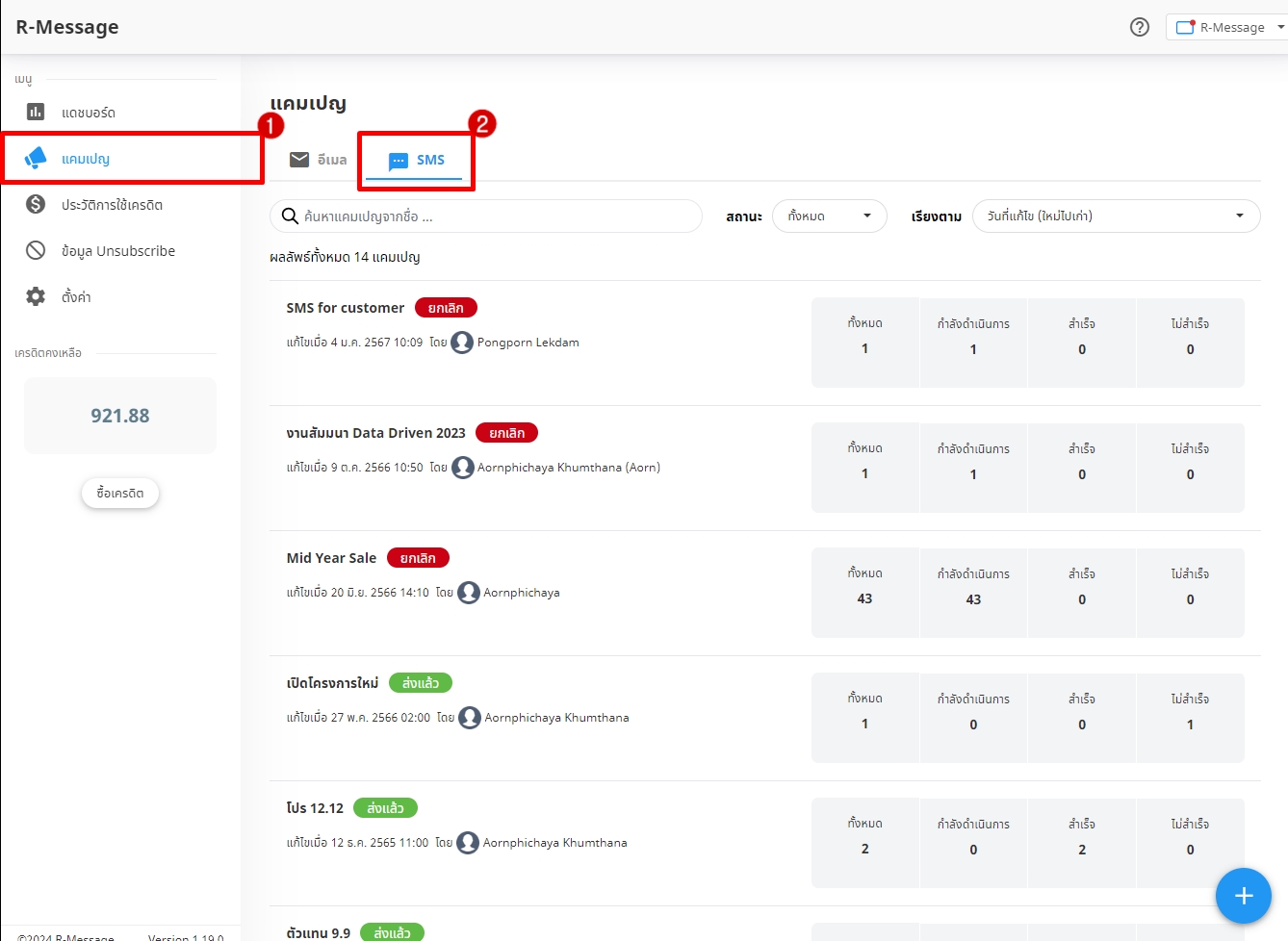
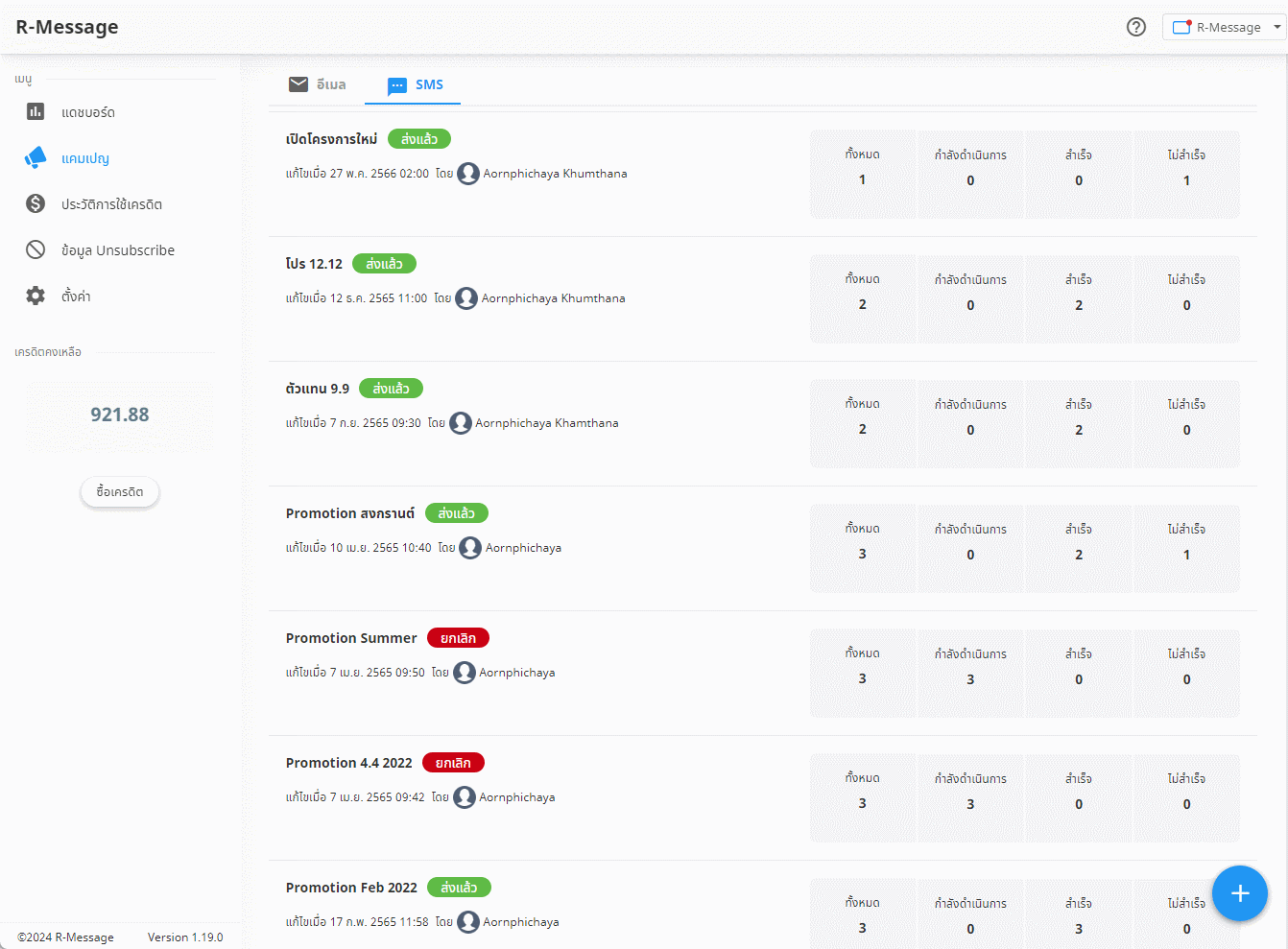
จากนั้นสามารถใส่รายละเอียดแคมเปญและเลือกกลุ่มผู้รับได้ดังนี้
แคมเปญ : สามารถใส่ชื่อแคมเปญได้ตามต้องการ
ชื่อผู้ส่ง : การส่ง SMS ผ่าน R-Message ระบบจะใช้ชื่อผู้ส่งเป็น "InfoSMS"
(หากต้องการแก้ไขชื่อผู้ส่ง สามารถติดต่อเจ้าหน้าที่ Customer Support ได้ทุกช่องทาง ตลอด 24 ชั่วโมง ทุกวัน)
ชื่อธุรกิจ : เบื้องต้นระบบจะใช้ชื่อธุรกิจที่ตั้งค่าไว้ที่เมนู ตั้งค่า เพื่อเป็นคำเริ่มต้นของข้อความ ช่วยให้ลูกค้าสามารถทราบได้ว่า เป็น SMS ของธุรกิจใด ทั้งนี้สามารถแก้ไขชื่อธุรกิจที่ต้องการให้แสดงใน SMS ได้ตามต้องการ
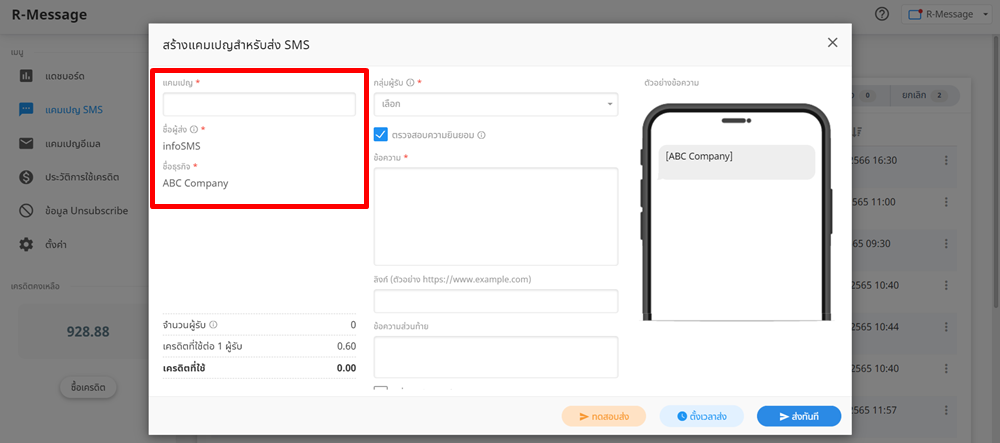
กลุ่มผู้รับ : สามารถเลือกกลุ่มผู้รับที่ต้องการได้ โดยสามารถเลือกกลุ่มผู้รับได้ดังนี้
สำหรับธุรกิจที่ใช้งาน R-CRM และมีการจัดกลุ่มทะเบียนลูกค้า (Account Segments) ไว้เรียบร้อยแล้ว สามารถเลือกกลุ่มผู้รับจาก Segment ที่สร้างไว้ในระบบ R-CRM ได้ ดังรูป
ดูรายละเอียดเพิ่มเติมได้ที่ คู่มือการใช้งาน R-CRM : ทะเบียนลูกค้า (Accounts)
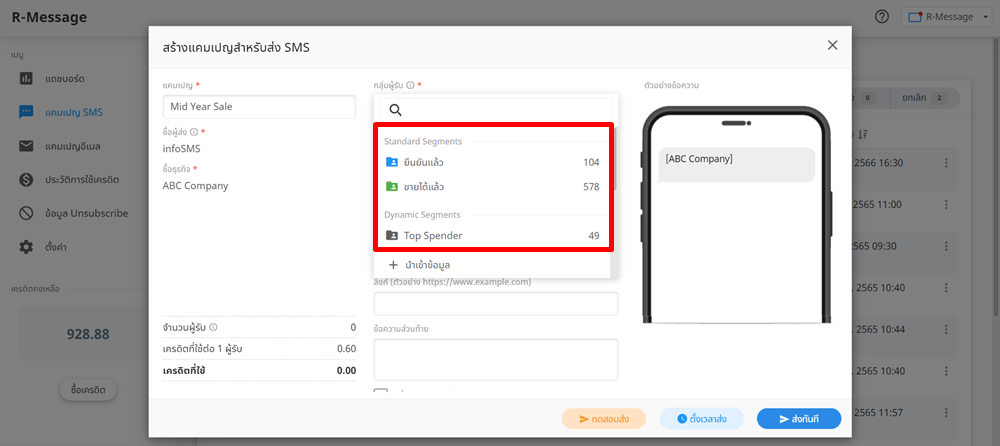
สำหรับธุรกิจที่ใช้งานระบบ R-Chat และสร้างป้ายกำกับสำหรับห้องแชทไว้ สามารถเลือกกลุ่มผู้รับจากป้ายกำกับที่สร้างไว้ได้ ดังรูป
ดูรายละเอียดเพิ่มเติมได้ที่ คู่มือการใช้งาน R-Chat : จัดการป้ายกำกับ
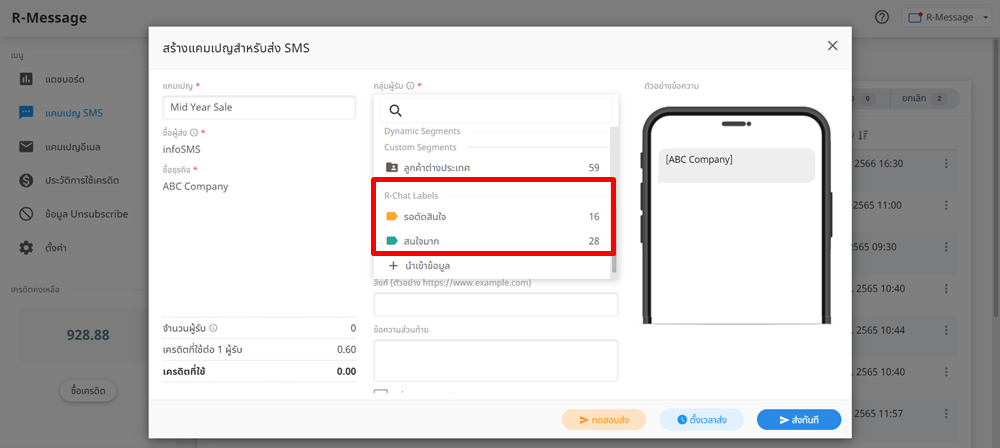
กรณีต้องการสร้างกลุ่มผู้รับใหม่ สามารถคลิก "+นำเข้าข้อมูล" เพื่อนำเข้าข้อมูลกลุ่มผู้รับใหม่ในรูปแบบไฟล์ Excel
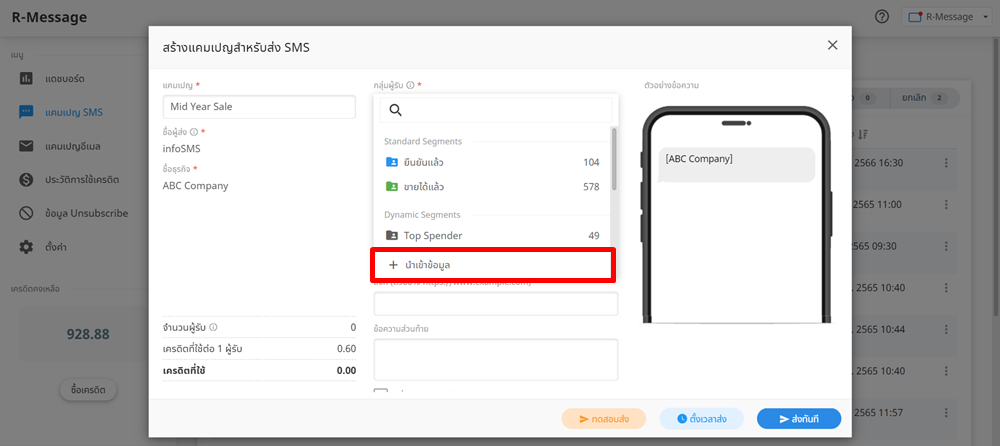
สำหรับการนำเข้าข้อมูล สามารถเลือกนำเข้าได้ 2 รูปแบบ ดังนี้
- แคมเปญนี้ : นำเข้าข้อมูลกลุ่มผู้รับเพื่อใช้สำหรับแคมเปญนี้เท่านั้น (*นำเข้าได้สูงสุด 5,000 รายการ/ไฟล์)
- แคมเปญนี้ และบันทึกใน R-CRM : นำเข้าข้อมูลกลุ่มผู้รับเพื่อใช้สำหรับแคมเปญนี้ และให้ระบบนำข้อมูลไปสร้างเป็น Segment ใหม่บันทึกไว้ใน R-CRM ด้วย (*นำเข้าได้สูงสุด 3,000 รายการ/ไฟล์)
สามารถเลือกรูปแบบการนำเข้าที่ต้องการ และคลิก "ดาวน์โหลดไฟล์ตัวอย่าง" เพื่อนำไปใช้เตรียมข้อมูล

กรณีเลือก "แคมเปญนี้" เมื่อเตรียมไฟล์ข้อมูลเรียบร้อยแล้ว สามารถคลิก "เลือกไฟล์" เพื่อนำเข้าข้อมูล และคลิก "บันทึก" ดังรูป
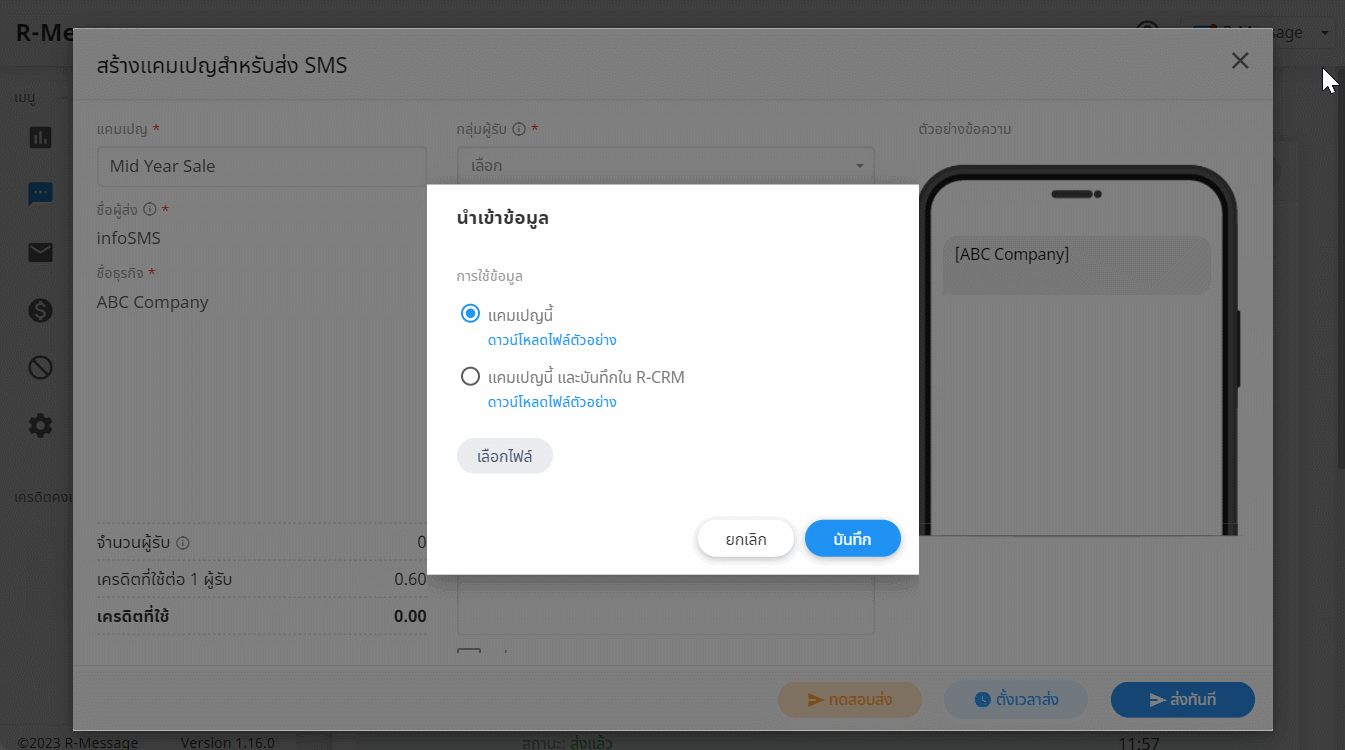
กรณีเลือก "แคมเปญนี้ และบันทึกใน R-CRM" เมื่อเตรียมไฟล์ข้อมูลเรียบร้อยแล้ว สามารถคลิก "เลือกไฟล์" เพื่อนำเข้าข้อมูล โดยจำเป็นต้องใส่ "ชื่อ Segment" เพื่อให้ระบบนำข้อมูลไปสร้างเป็น Segment ใหม่บันทึกไว้ใน R-CRM จากนั้นคลิก "บันทึก" ดังรูป
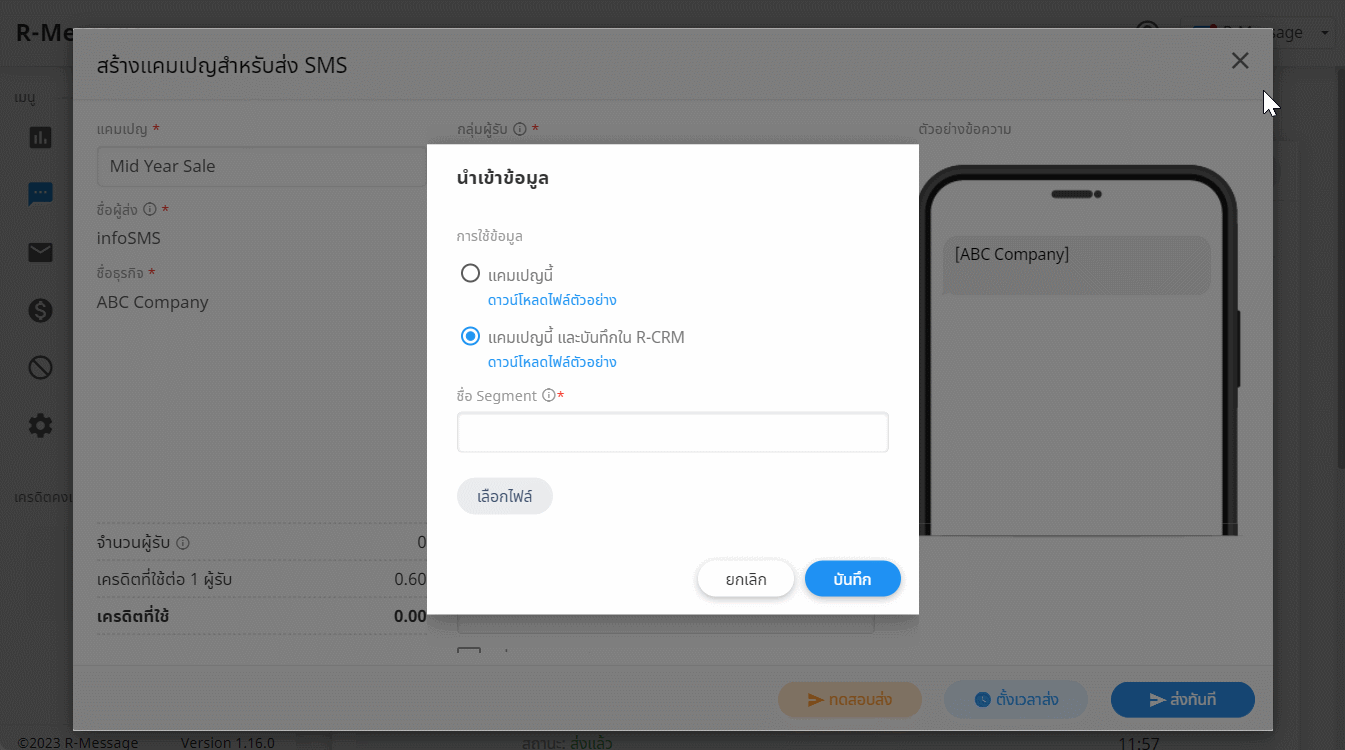
สำหรับธุรกิจที่มีการเปิดใช้งาน Marketing Consent Manager เพื่อจัดเก็บ และบริหารจัดการความยินยอมการใช้ข้อมูลส่วนบุคคลเพื่อวัตถุประสงค์ทางการตลาด สามารถคลิกเลือก "ตรวจสอบความยินยอม" เพื่อให้ระบบตรวจสอบข้อมูลความยินยอมเพิ่มเติม โดยหากกลุ่มผู้รับที่เลือกมีข้อมูลเบอร์โทรที่ไม่ยินยอมให้ใช้ข้อมูลส่วนบุคคลเพื่อวัตถุประสงค์ทางการตลาด ระบบจะนำเบอร์โทรนั้น ๆ ออกจากกลุ่มผู้รับสำหรับส่ง SMS ให้อัตโนมัติ
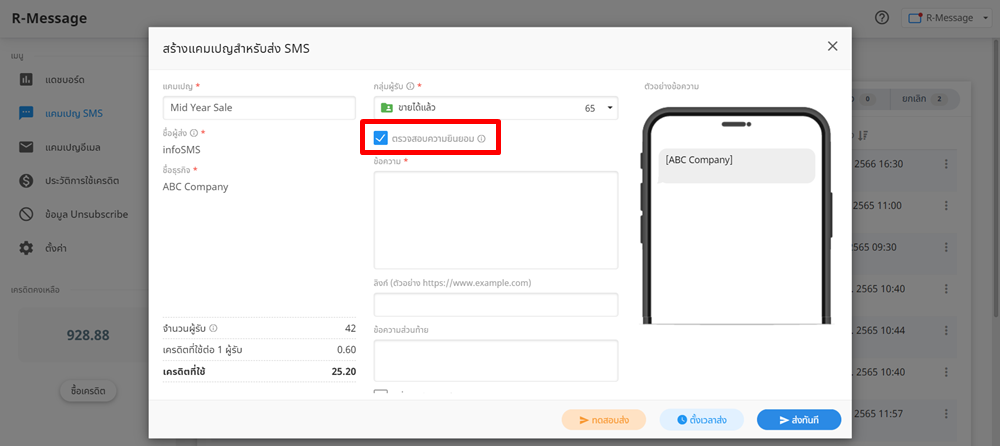
ข้อความ : สามารถพิมพ์ข้อความได้ตามต้องการ
ลิงก์ (ถ้ามี) : สามารถใส่ลิงก์ที่ต้องการให้ลูกค้าคลิกได้
ข้อความส่วนท้าย (ถ้ามี) : สามารถใส่ข้อความส่วนท้ายเพิ่มเติมได้ เช่น หมายเหตุ, รายละเอียดข้อมูลติดต่อ หรือ รายละเอียดวิธียกเลิกการรับ SMS เป็นต้น โดยจะแสดงส่วนท้ายสุดต่อจากข้อความและลิงก์
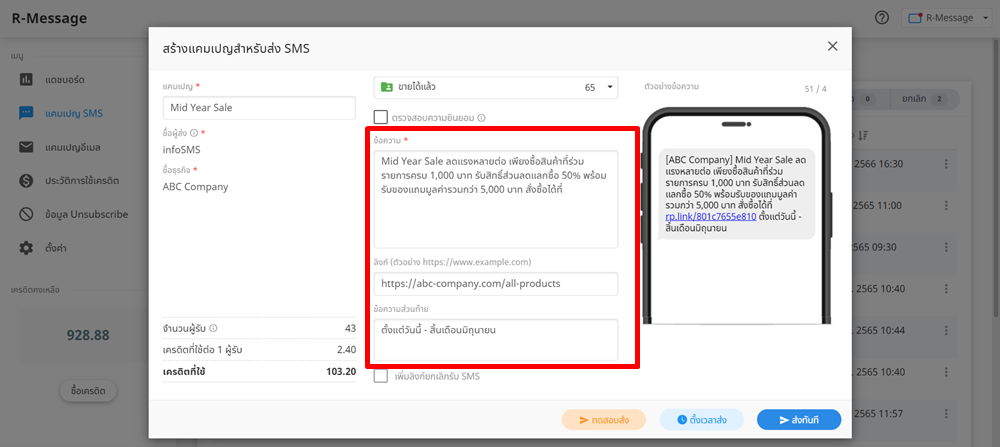
ลิงก์ยกเลิกรับ SMS : สามารถคลิกเลือก "เพิ่มลิงก์ยกเลิกรับ SMS" กรณีที่ต้องแสดงข้อความและลิงก์สำหรับให้ลูกค้าคลิกเพื่อยกเลิกรับ SMS โดยสามารถเลือกภาษาของข้อความได้ (รองรับภาษาไทย และอังกฤษ) ดังรูป
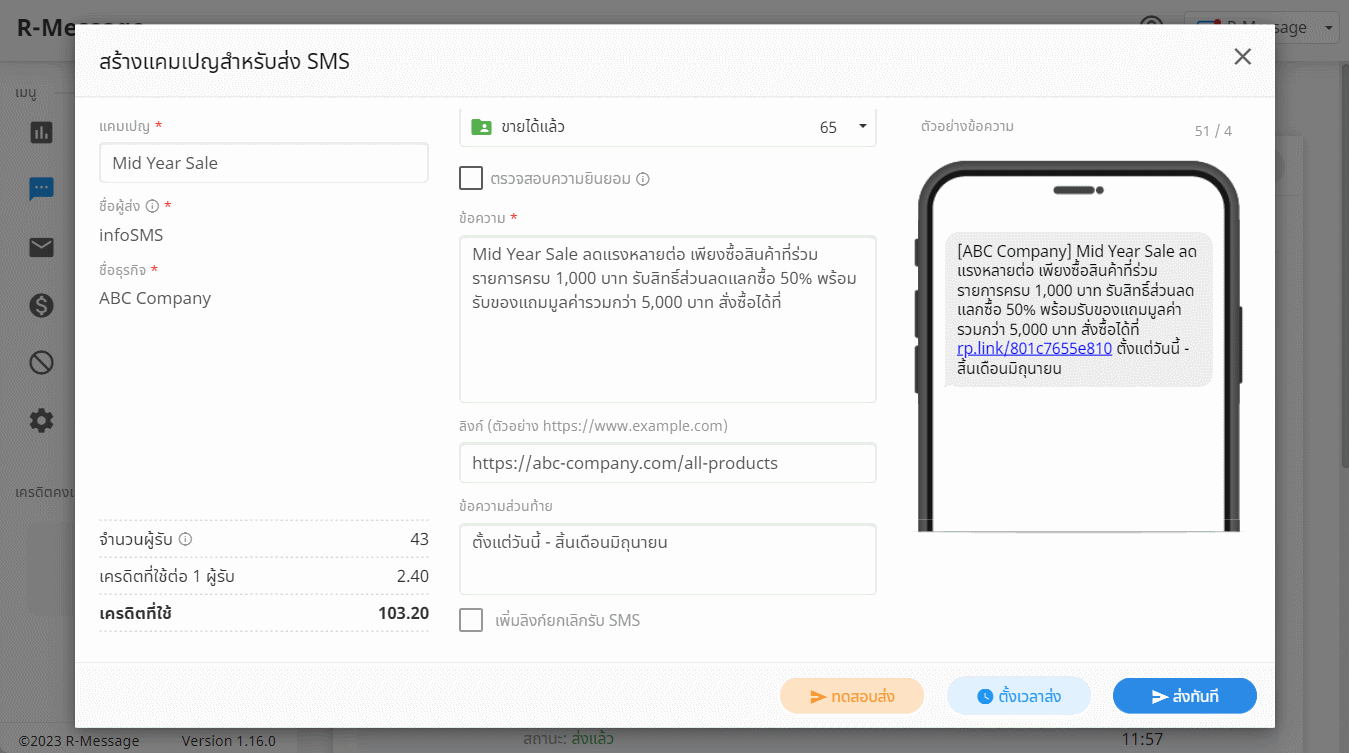
กรณีผู้ใช้คลิกลิงก์ยกเลิกรับ SMS ระบบจะแสดงปุ่มสำหรับคลิกยืนยัน ดังรูปตัวอย่าง หากคลิกยืนยัน เบอร์โทรนั้น ๆ จะไม่ได้รับ SMS จากธุรกิจอีก โดยสามารถดูข้อมูลเบอร์โทรทั้งหมดที่ยกเลิกรับ SMS และบริหารจัดการข้อมูลได้ที่เมนู ข้อมูล Unsubscribe
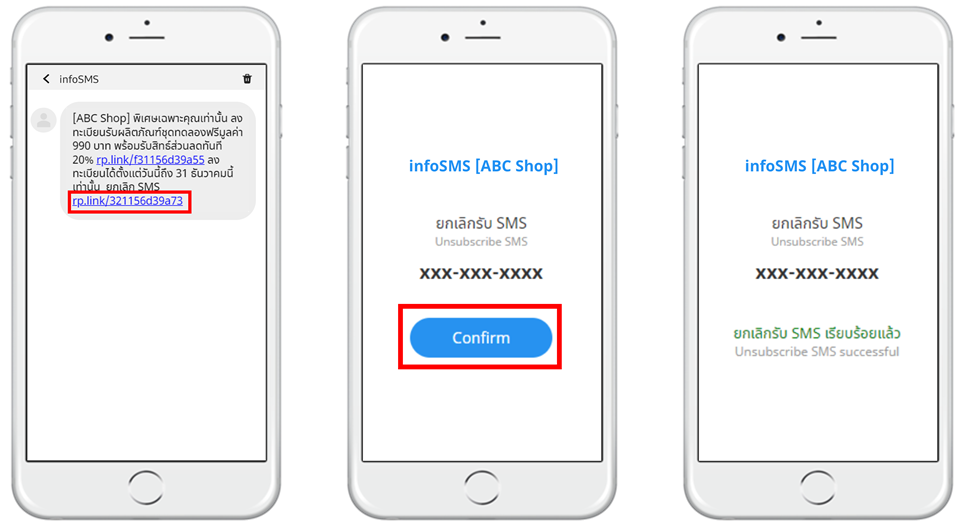
เมื่อใส่รายละเอียดของแคมเปญเรียบร้อยแล้ว ระบบจะสรุป จำนวนผู้รับ, เครดิตที่ใช้ต่อ 1 ผู้รับ และเครดิตที่ต้องใช้ ดังรูป
หมายเหตุ : หากจำนวนเครดิตคงเหลือไม่เพียงพอจะไม่สามารถส่ง SMS ได้ และจำนวนผู้รับอาจไม่ตรงกับจำนวนลูกค้าใน Segment ที่เลือก เนื่องจากระบบจะส่ง SMS ให้เฉพาะผู้รับที่ใช้เบอร์มือถือของประเทศไทย และไม่ซ้ำกันเท่านั้น
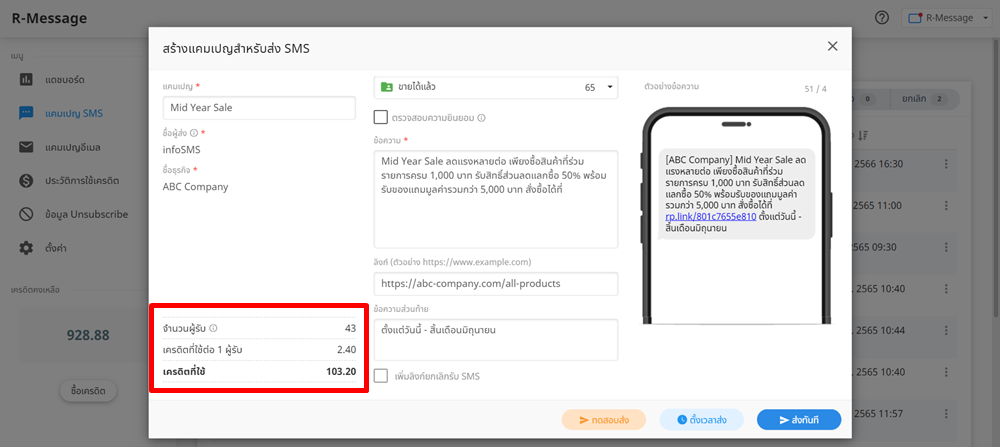
เมื่อตรวจสอบความถูกต้องของแคมเปญเรียบร้อยแล้ว สามารถเลือกดำเนินการต่อได้ดังนี้
ทดสอบส่ง : สามารถทดสอบส่ง SMS เพื่อตรวจสอบความถูกต้องและดูตัวอย่าง SMS ก่อนส่งจริงได้
ตั้งเวลาส่ง : สามารถตั้งเวลาล่วงหน้าเพื่อให้ระบบเริ่มส่ง SMS ได้
ส่งทันที : สามารถคลิกปุ่ม "ส่งทันที" เมื่อตรวจสอบความถูกต้องของแคมเปญเรียบร้อยแล้ว และต้องการให้ระบบเริ่มส่ง SMS ทันที
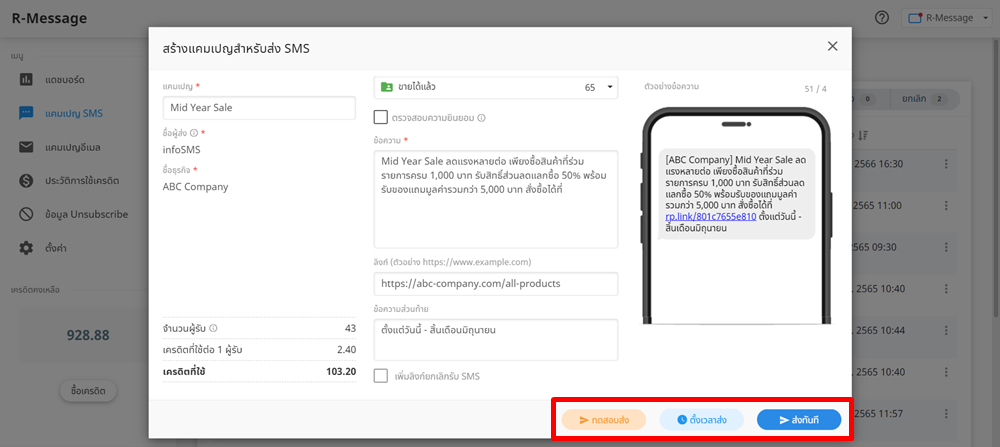
กรณีต้องการทดสอบส่ง SMS เพื่อตรวจสอบความถูกต้องและดูตัวอย่าง SMS ก่อนส่งจริง สามารถคลิกปุ่ม "ทดสอบส่ง" จากนั้นกรอกเบอร์โทรศัพท์ที่ต้องการรับ SMS ทดสอบ และคลิกส่ง SMS ทดสอบได้ ดังตัวอย่าง
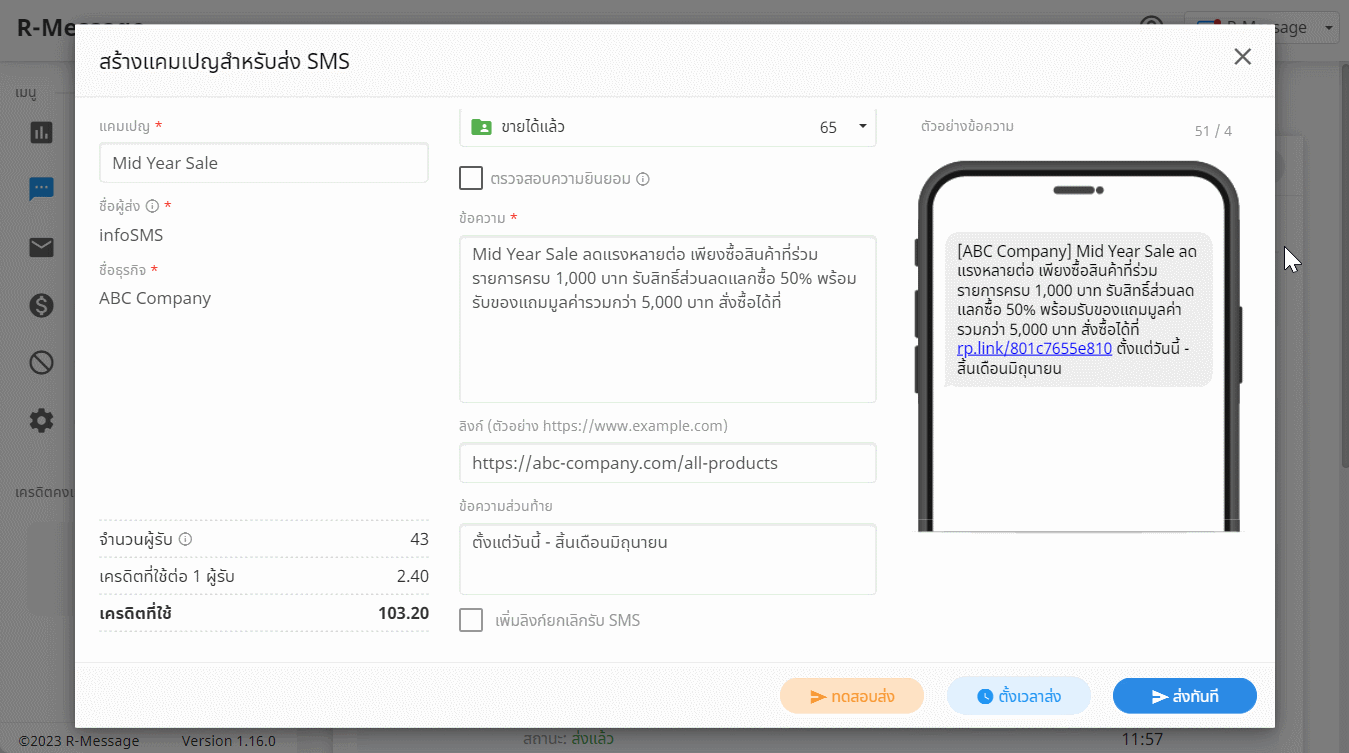
หากยังไม่ต้องการส่งข้อความทันที สามารถเลือก "ตั้งเวลาส่ง" โดยสามารถเลือกวันและเวลาที่ต้องการให้ระบบส่งข้อความได้ เมื่อเลือกตั้งเวลาล่วงหน้าและคลิกบันทึก ระบบจะสร้างแคมเปญโดยมีสถานะเป็นรอส่ง ดังรูป
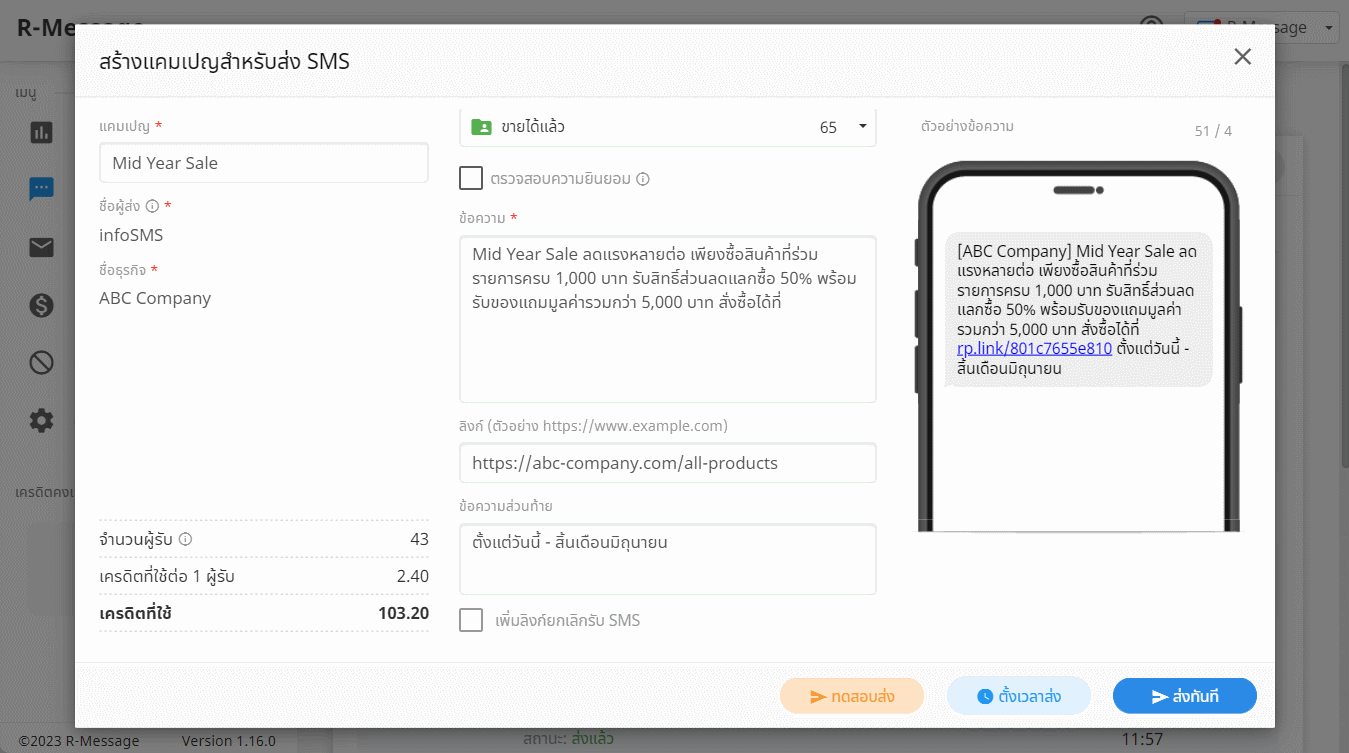
การคิดจำนวนเครดิต
จำนวนเครดิตที่ใช้ต่อ 1 ผู้รับ = 0.60 x จำนวน *Chunk
จำนวนเครดิตที่ใช้ส่งทั้งหมด = จำนวนเครดิตที่ใช้ต่อ 1 ผู้รับ x จำนวนผู้รับ
*Chunk คือ หน่วยย่อยของข้อความ SMS โดยคำนวณตามจำนวนตัวอักษรของข้อความ ดังนี้
1. ข้อความตัวอักษรภาษาอังกฤษที่ไม่มีอักขระพิเศษ : 160 ตัวอักษร = 1 Chunk
กรณีข้อความทั้งหมดถูกแบ่งได้เป็นหลาย Chunk จะนับเป็น 153 ตัวอักษร = 1 Chunk
2. ข้อความตัวอักษรที่ประกอบด้วยภาษาอื่น ๆ ที่ไม่ใช่ภาษาอังกฤษ และอักขระอื่น ๆ : 70 ตัวอักษร = 1 Chunk
กรณีข้อความทั้งหมดถูกแบ่งได้เป็นหลาย Chunk จะนับเป็น 67 ตัวอักษร = 1 Chunk
ตัวอย่างการคำนวณเครดิต
เมื่อพิมพ์ข้อความ, ใส่ลิงก์ และเพิ่มข้อความแนบท้าย ระบบจะแสดงตัวอย่างข้อความ ดังรูป โดยมีตัวเลขแสดงบริเวณมุมขวาบนเป็น จำนวนตัวอักษรที่เหลือที่สามารถพิมพ์ได้ใน Chunk นั้น ๆ/จำนวน Chunk โดยตามรูปตัวอย่าง 51/4 หมายถึง ข้อความทั้งหมดนับได้เป็น 4 Chunk โดยใน Chunk ที่ 4 เหลือจำนวนตัวอักษรที่สามารถพิมพ์ได้อีก 51 ตัวอักษร หากเกินจะเริ่มนับเป็น Chunk ที่ 5 และสามารถคำนวณเครดิตทั้งหมดที่ต้องใช้ได้ ดังนี้
จำนวนผู้รับ = 43
เครดิตที่ใช้ต่อ 1 ผู้รับ = 0.60 x 4 = 2.40
ดังนั้น จำนวนเครดิตที่ต้องใช้ทั้งหมด = 43 x 2.40 = 103.20 เครดิต
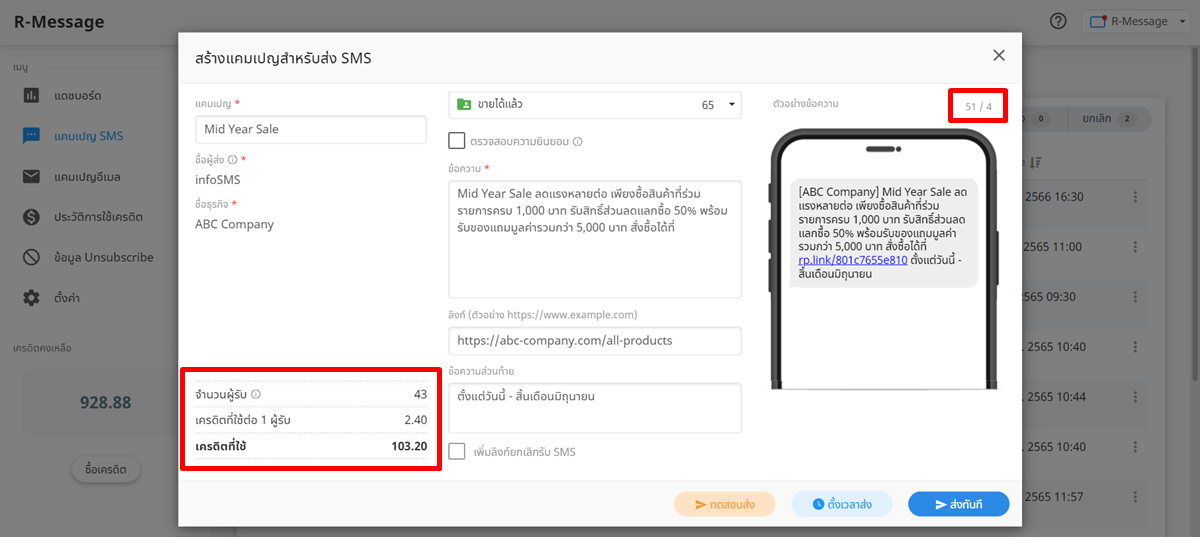
จัดการแคมเปญ
ข้อมูลแคมเปญ
เมื่อมีการสร้างแคมเปญเรียบร้อยแล้ว สามารถดูรายละเอียดและจัดการแคมเปญทั้งหมดได้ ได้โดยระบบจะแสดงข้อมูล เวลาที่สร้าง, ชื่อและสถานะแคมเปญ, จำนวนผู้รับ, จำนวนการคลิกลิงก์, เปอร์เซ็นต์การคลิกลิงก์ และเวลาที่ส่ง ดังรูป
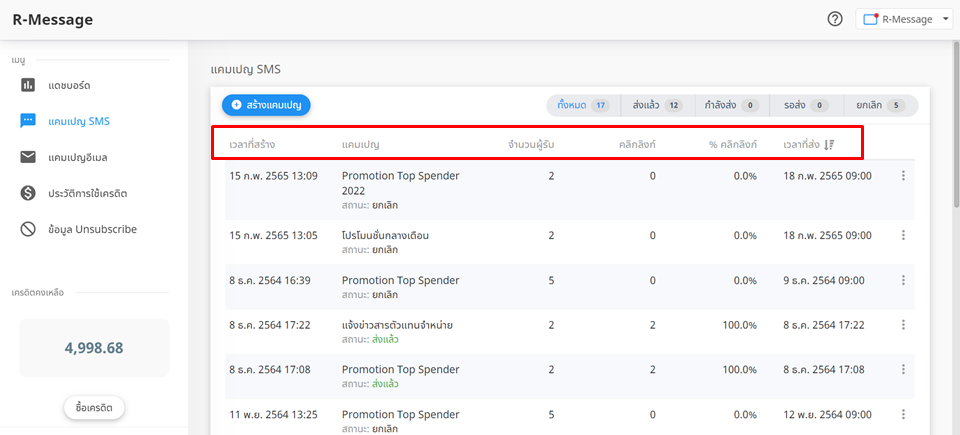
สามารถคลิกเพื่อดูรายละเอียดแคมเปญเพิ่มเติมได้ โดยระบบจะแสดงรายละเอียดผลการส่ง และสรุปการใช้เครดิต ดังรูป
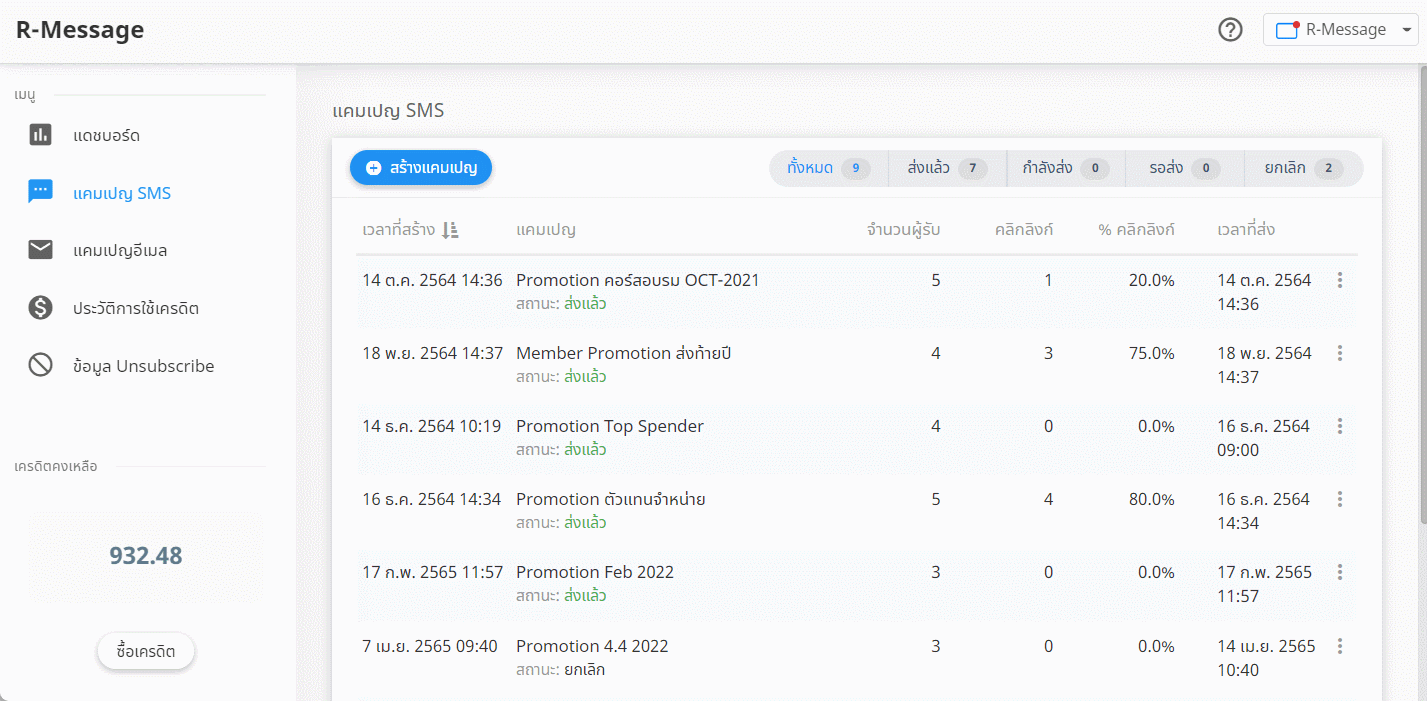
กรณีมีรายการที่ส่งไม่สำเร็จ ระบบจะแสดงจำนวนเบอร์ที่ส่งไม่สำเร็จ และคืนเครดิตเข้าสู่ระบบ โดยสามารถคลิกลิงก์ "รายละเอียด" เพื่อดูรายการเบอร์โทรที่ส่งไม่สำเร็จได้
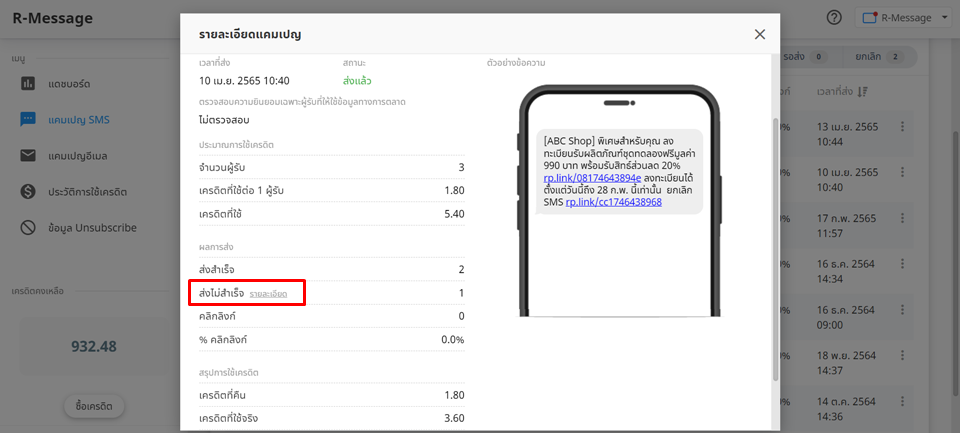
สามารถคลิกสัญลักษณ์ ![]() เพื่อดาวน์โหลดรายการเบอร์โทรที่ส่งไม่สำเร็จได้
เพื่อดาวน์โหลดรายการเบอร์โทรที่ส่งไม่สำเร็จได้
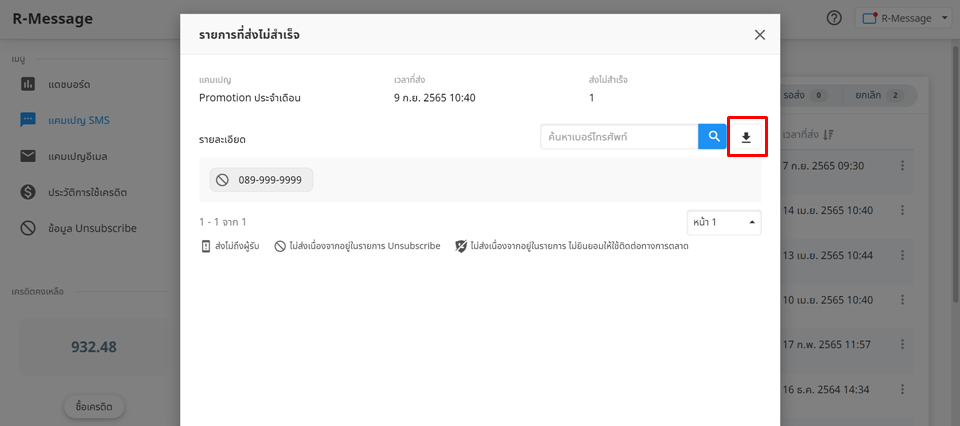
จัดเรียงแคมเปญ
สามารถเลือกดูแคมเปญโดยจัดเรียงตาม เวลาที่สร้าง, ชื่อแคมเปญ, จำนวนผู้รับ, จำนวนการคลิกลิงก์, เปอร์เซ็นต์การคลิกลิงก์ และเวลาที่ส่งได้ ดังรูป
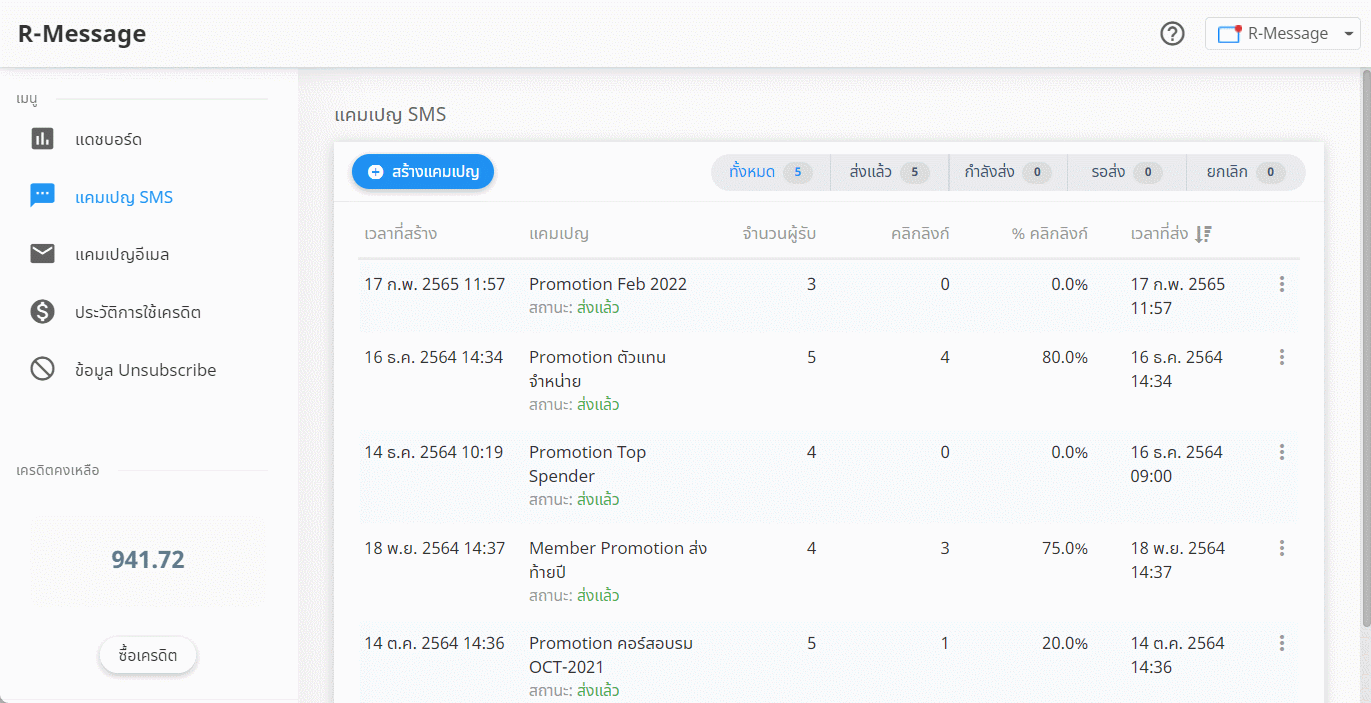
สถานะของแคมเปญ
สามารถเลือกดูรายละเอียดและจัดการแคมเปญตามสถานะของแคมเปญได้ ดังนี้ ทั้งหมด, ส่งแล้ว, กำลังส่ง, รอส่ง และยกเลิก โดยระบบจะแสดงจำนวนแคมเปญในแต่ละสถานะ สามารถคลิกเลือกสถานะที่ต้องการได้ ดังรูป
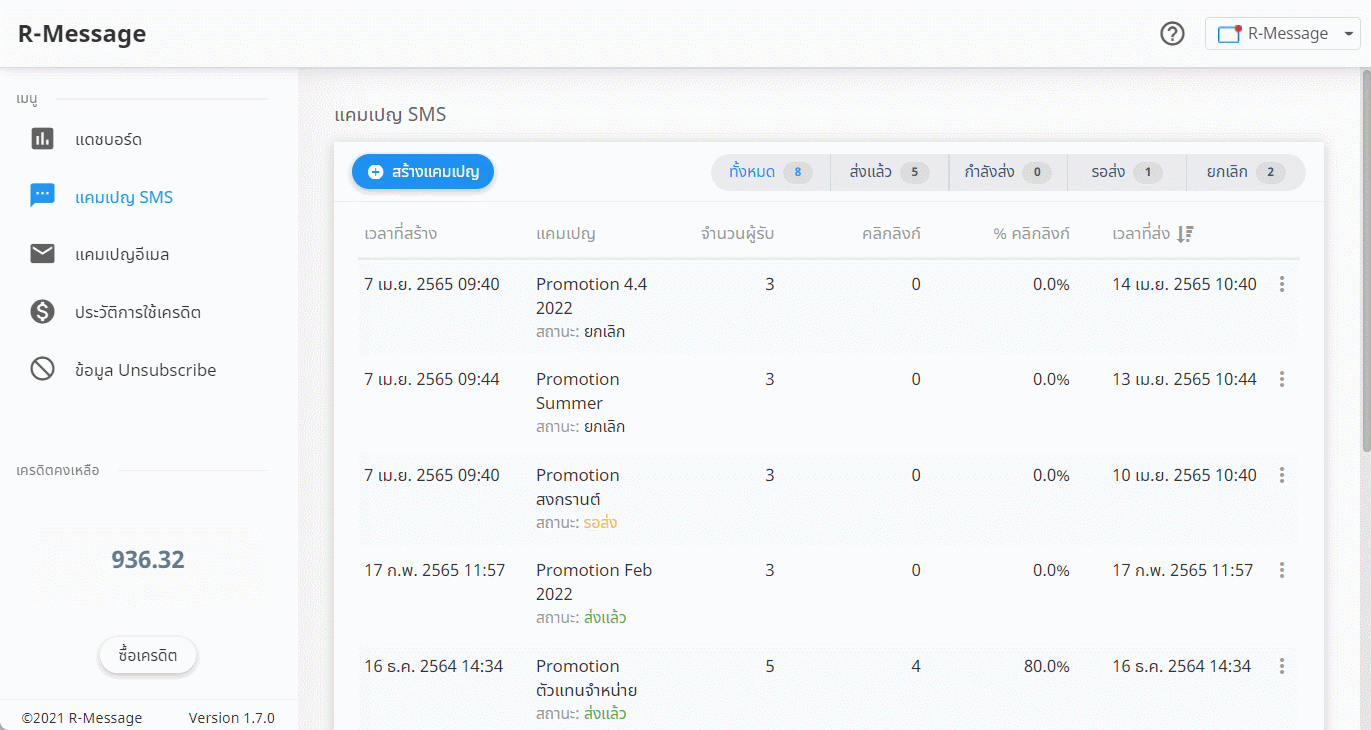
คัดลอกแคมเปญ
กรณีต้องการสร้างแคมเปญใหม่โดยต้องการใช้ข้อความ หรือกลุ่มผู้รับคล้ายกับแคมเปญที่เคยสร้างไว้ สามารถคัดลอกแคมเปญได้ โดยคลิกเมนูมุมขวาของแคมเปญที่ต้องการ และเลือก "คัดลอก" โดยระบบจะคัดลอกข้อมูลจากแคมเปญเดิม เพื่อให้สามารถแก้ไขรายละเอียดและสร้างแคมเปญใหม่ได้ ดังรูป
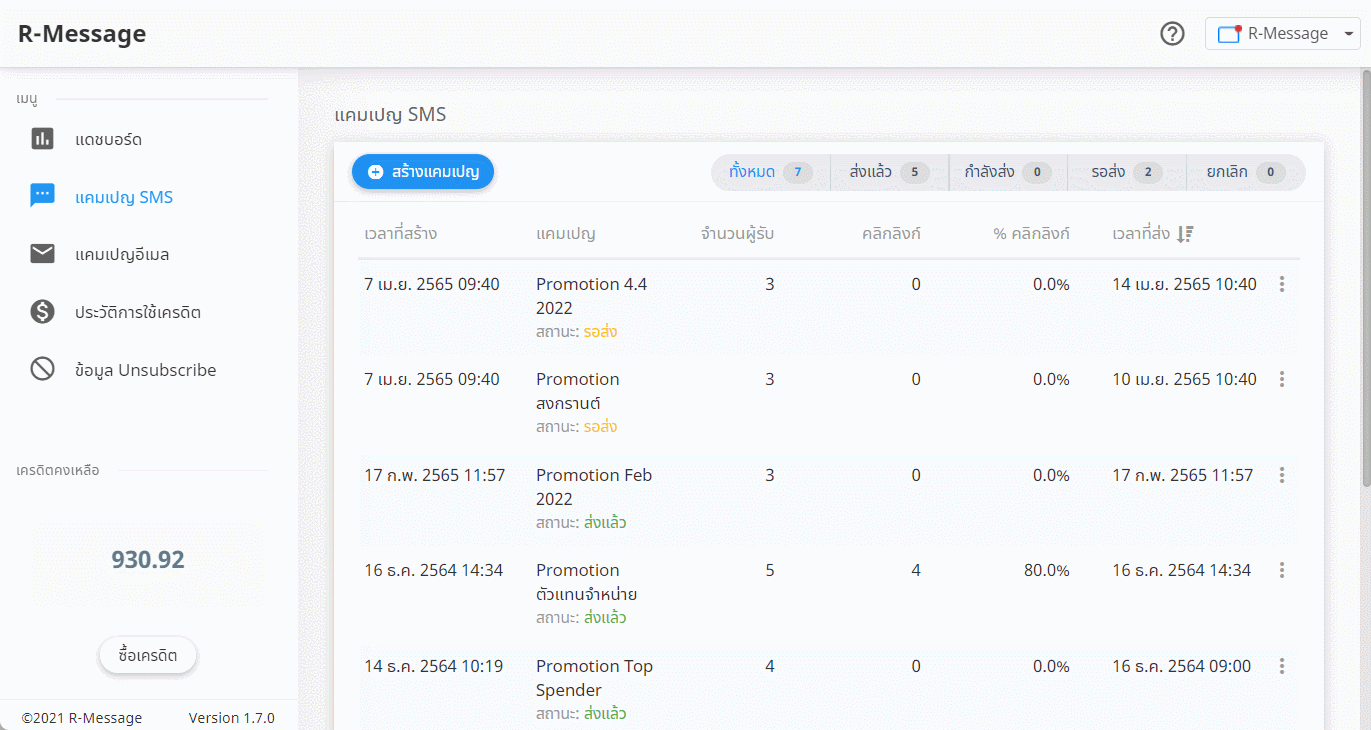
ยกเลิกแคมเปญ
กรณีสร้างแคมเปญโดยเลือกตั้งเวลาล่วงหน้า แคมเปญจะอยู่ในสถานะ "รอส่ง" โดยหากยังไม่ถึงวันและเวลาที่กำหนดไว้ จะสามารถยกเลิกแคมเปญได้ โดยคลิกเมนูมุมขวาของแคมเปญและคลิก "ยกเลิก" ดังรูป